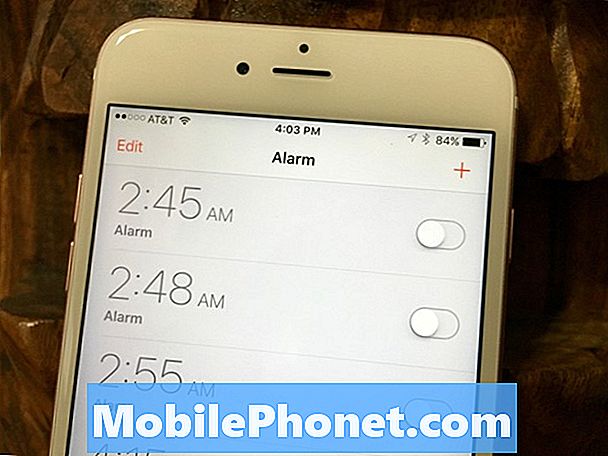Съдържание
Това ръководство ще ви покаже как да промените съобщението на гласовата поща на iPhone на iOS 9. Дори и да не използвате iPhone за повиквания много често това е страхотно нещо, тъй като в крайна сметка можете да изпратите повече обаждания до гласова поща.
Ако не правите никакви промени, гласовото съобщение по подразбиране на iPhone е доста скучно и не е много професионално. Добра идея е да промените съобщението на гласовата поща на iPhone на нещо по-професионално или поне нещо, което позволява на обаждащите се да знаят, че са достигнали точния човек.
С визуалната гласова поща може да не си спомняте как да се обадите на гласова поща, за да я настроите. Ще ви покажем как да запишете ново гласово съобщение на iPhone и да слушате текущото си.

Научете как да зададете персонализиран поздрав или съобщение за гласова поща на iPhone.
Препоръчваме включването на вашето име и кратко съобщение, особено ако използвате този телефон за бизнес цели.
С Visual Voicemail на iOS 9 можете лесно да слушате гласова поща и можете също да запазите или изпратите съобщение на някой друг чрез iMessage или имейл.
Създаването на ново гласово съобщение е същото за всеки iPhone, който работи с iOS 9 или по-нова версия. Използвайте стъпките по-долу, за да зададете персонализирано съобщение за гласова поща на iPhone.
Докоснететелефонна началния екран.
След това натиснете върхуГласова поща раздел в долния десен ъгъл на екрана.
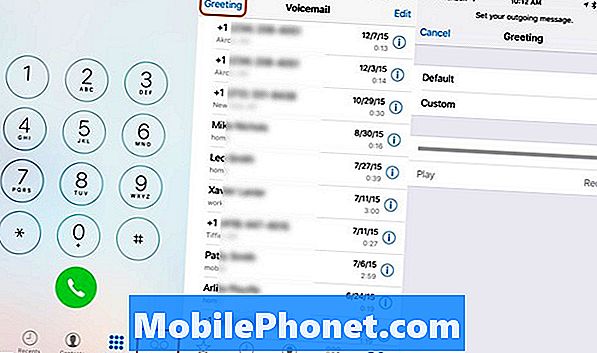
Задайте персонализиран поздрав за гласова поща на iPhone.
След като този екран се появи, всички стари гласови съобщения ще се покажат. кранПоздравна върха наляво.
На страницата за поздрав има две опции. Стандартната опция е да използвате съобщението по подразбиране за гласова поща на iPhone, но можете и да записвате персонализирано съобщение. Ако вече имате записано потребителско съобщение за гласова поща на iPhone, докоснете играя да го слушам сега. В противен случай докоснете Custom.
Можете да натиснете върху рекорд , за да започнете да записвате нов поздрав за гласова поща на iPhone и след това да спрете, когато сте готови. Натиснете Play за да я слушате, така че нямате неудобна грешка или шум в нея. Когато сте доволни от съобщението, натиснете Запази в горния десен ъгъл.
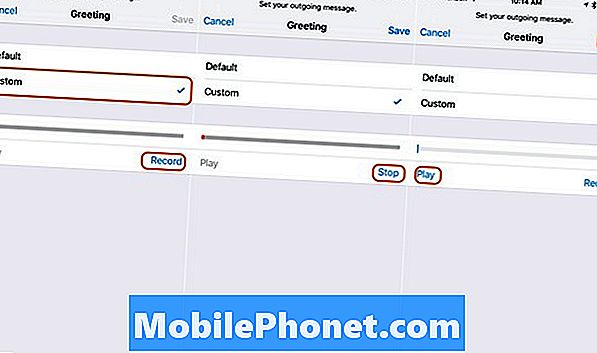
Запишете лично съобщение за гласова поща на iPhone, за да чуете викащите ви.
Докато записвате съобщение, уверете се, че не викате в телефона и се уверете, че записвате на тихо място. Задаване на това в ресторант ще направи вашия iPhone гласова поща поздрав звук като всъщност сте бране на телефона.
Ако задавате ново гласово съобщение на iPhone за работа, е добре да се уверите, че съобщението ви е професионално и че избягвате често срещани грешки. MightyCall препоръчва да не използвате "Вашето обаждане е много важно за нас ...", за да започнете вашето съобщение.
Услугата също така препоръчва да посочите името си, да се извините, че сте пропуснали повикването и ще се обадите обратно. Ако е възможно, включете времева рамка за връщане. Не разказвайте или не включвайте ненужна информация.
Докато записвате, е добра идея да запазите краткото съобщение на гласовата поща на iPhone. В идеалния случай не накарайте повикващите да ви слушат повече от 25 секунди.
За лични потребители, забавното гласово съобщение на iPhone може да е точно това, което искате. Все още е добра идея да бъде кратка, но можете да се забавлявате, като използвате своя iPhone, за да запишете забавно гласово съобщение, възпроизведено върху високоговорител на вашия компютър или друго устройство.
iOS 9.2 срещу iOS 9.1: Какво ново в iOS 9.2